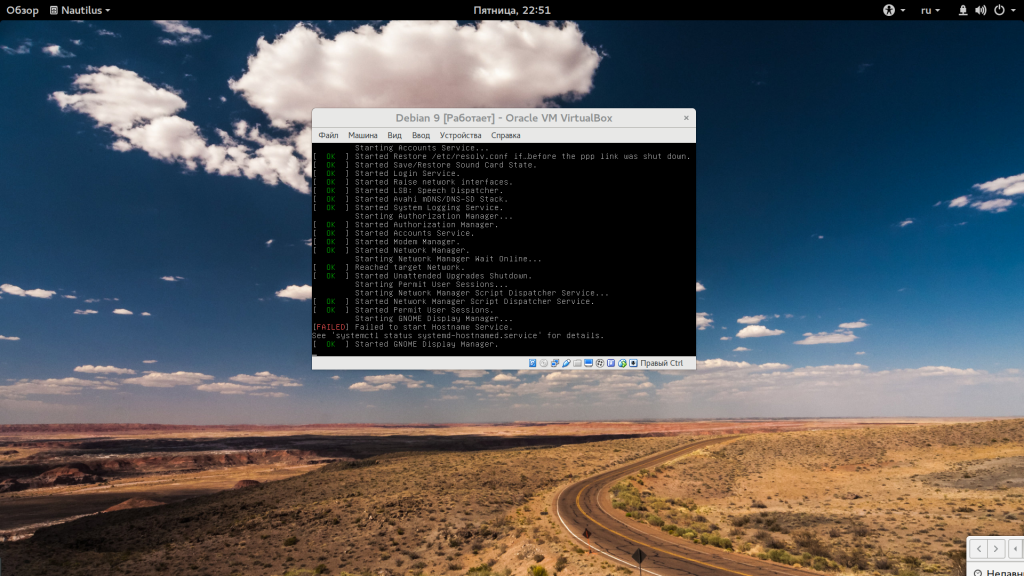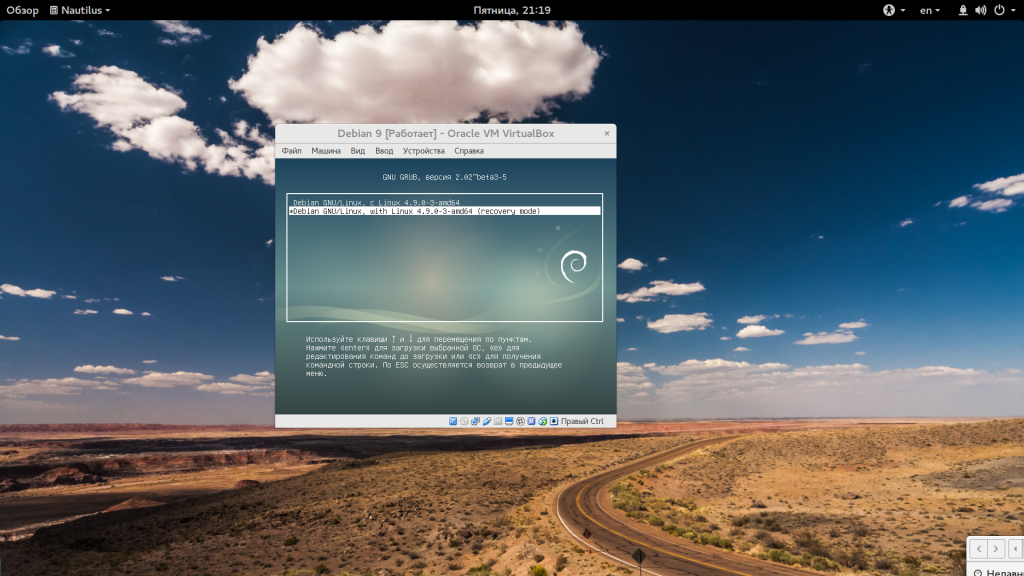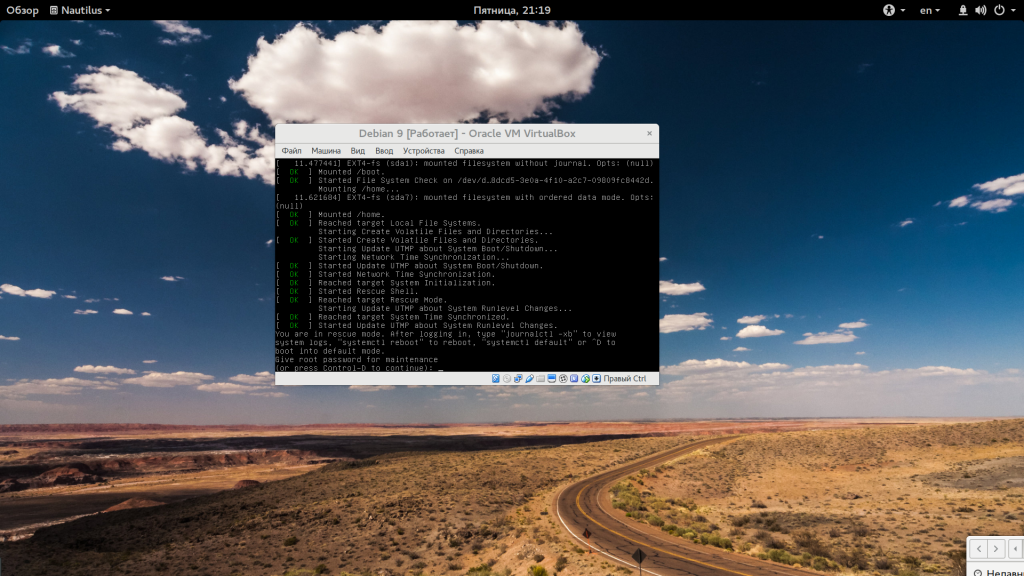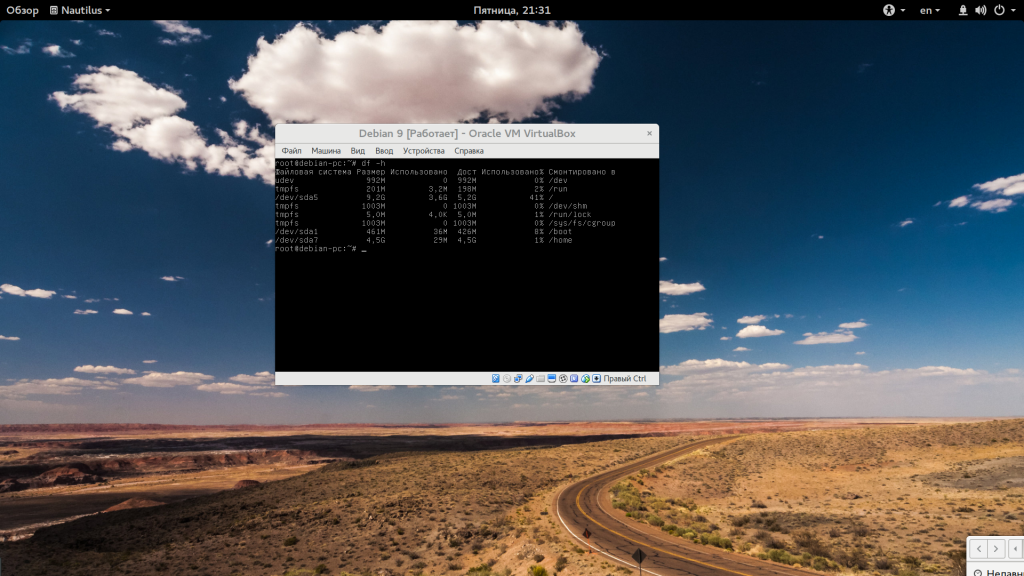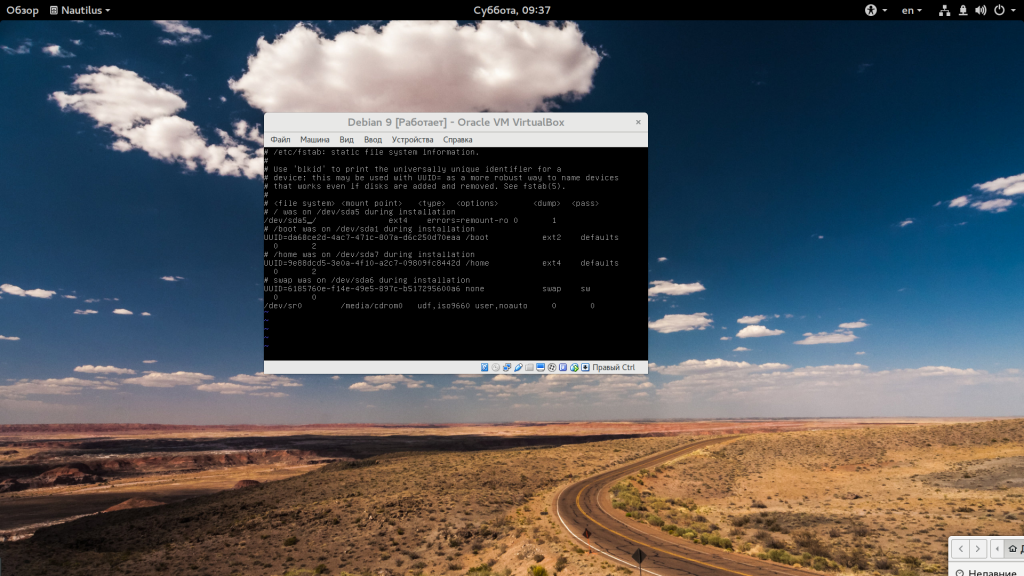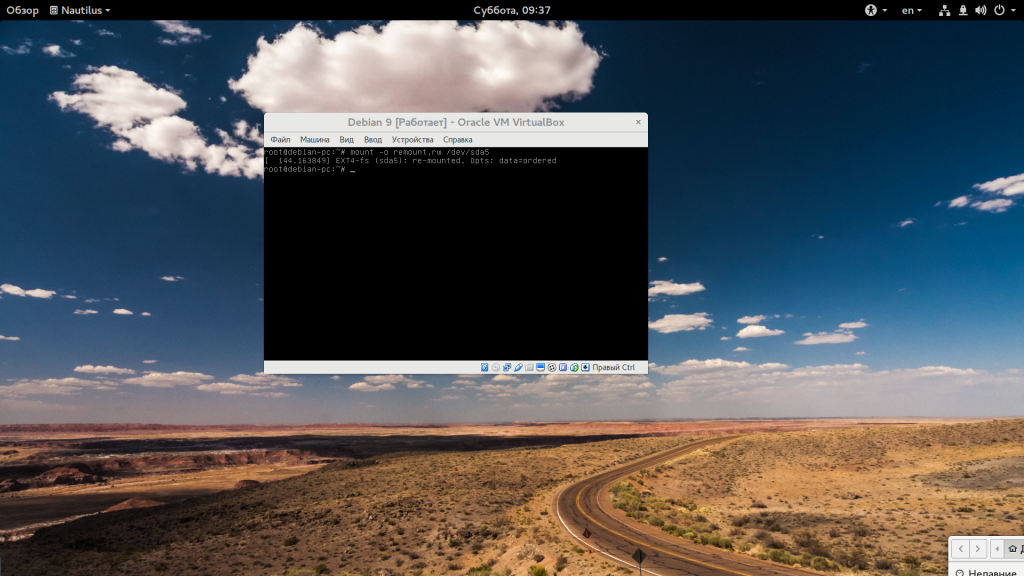- Не загружается Linux
- Почему Linux не загружается?
- Проверка журналов загрузки
- Что делать если Linux не грузится?
- 1. Проблема с местом на диске
- 2. Целостность пакетов и системы
- 3. Проблема с /etc/fstab
- 4. Повреждение файловой системы
- 5. Проблема видеодрайвера
- 6. Другое
- Выводы
- Восстановление загрузочной записи
- Содержание
- Немного теории [ править ]
- DOS Partition Table [ править ]
- GPT [ править ]
- Рекомендуемые средства [ править ]
- Восстановление загрузки при повреждении MBR [ править ]
- с помощью fixmbr [ править ]
- с помощью lilo [ править ]
- Восстановление основного загрузчика [ править ]
- Подготовка chroot [ править ]
- В автоматическом режиме [ править ]
- В ручном режиме [ править ]
- Восстановление [ править ]
- lilo [ править ]
- grub [ править ]
- Замечания [ править ]
- Если изменилась таблица разделов [ править ]
- Если нужны изменения в initrd [ править ]
Не загружается Linux
Системы Linux загружаются очень быстро, поэтому большая часть данных, выводимых во время загрузки, быстро прокручивается и мы не успеваем прочитать текст. Тем не менее, во время загрузки, могут возникнуть различные ошибки, вплоть до того, что вы столкнетесь с проблемой не загружается Linux.
Ошибка может возникнуть в любом месте загрузки и любом компоненте системы инициализации. Обычно, systemd выводит подробную информацию об ошибках загрузки Linux на экран, но не всегда можно успеть их все прочитать. В этой статье мы рассмотрим что делать если не загружается Linux после установки, а также как посмотреть логи загрузки в этой операционной системе.
Почему Linux не загружается?
Причин проблем с загрузкой Linux может быть большое количество, в этой статье мы рассмотрим самые частые из них, которые можно достаточно просто решить. Сначала кратко пройдемся по самим причинам:
- Linux после обновления не загружается, вы обновляли дистрибутив и что-то пошло не так, и теперь вы не можете попасть в вашу рабочую оболочку;
- Linux перестал загружаться в результате повреждения файловой системы;
- Linux не может примонтировать один из важных разделов диска из-за неверных настроек fstab;
- Система не загружается из-за несовместимости графического драйвера и ядра;
- Диск переполнен и системе попросту негде создать временные файлы.
Все это может возникать не так редко, если вы очень любите экспериментировать с системой и при этом не очень аккуратны. Мы не будем рассматривать проблемы с загрузкой из за Grub. Я буду надеяться, что там у вас все в порядке. Самое главное, что нужно сделать при проблемах с загрузкой — это посмотреть внимательно логи последней загрузки. Только так вы сможете понять в чем причина проблем и не гадать. Как это сделать? Есть несколько способов, вы можете использовать LiveCD или загрузиться в режим восстановления.
Проверка журналов загрузки
Итак, вы загрузились с LiveUSB системы и подключили разделы с основной системой или же вошли в режим восстановления с помощью загрузчика Grub. Для этого есть специальная опция в большинстве дистрибутивов. Она загружает однопользовательский режим Systemd с поддержкой сети и минимальными возможностями. С помощью него вы можете вернуть систему к нормальной работе.
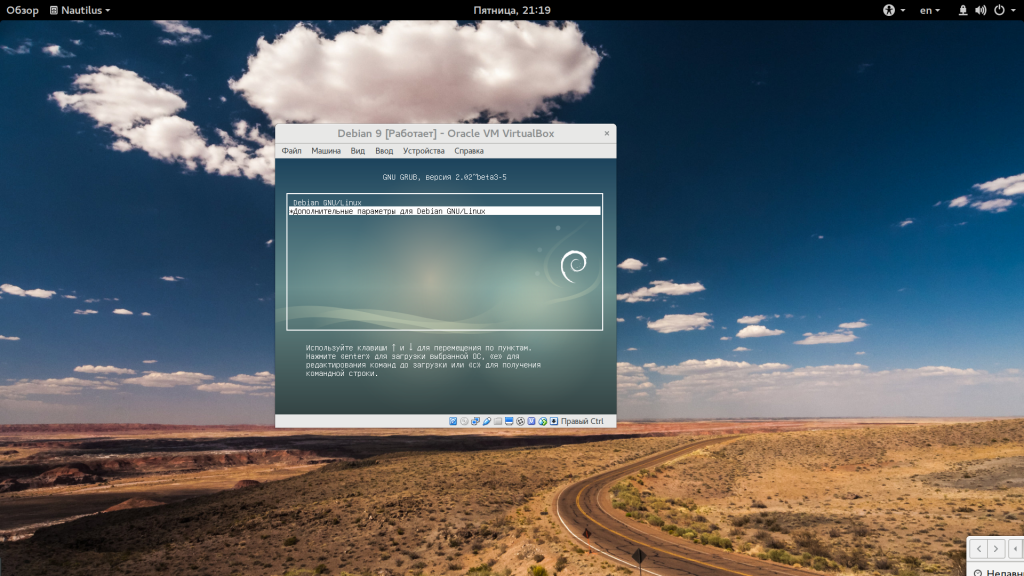
Для работы в этом режиме нужно ввести пароль суперпользователя.
Если такого пункта нет можно загрузить режим восстановления Bash. Для этого нужно нажать клавишу «E» на пункте меню Grub и дописать в строку параметров ядра «init=/bin/bash»:
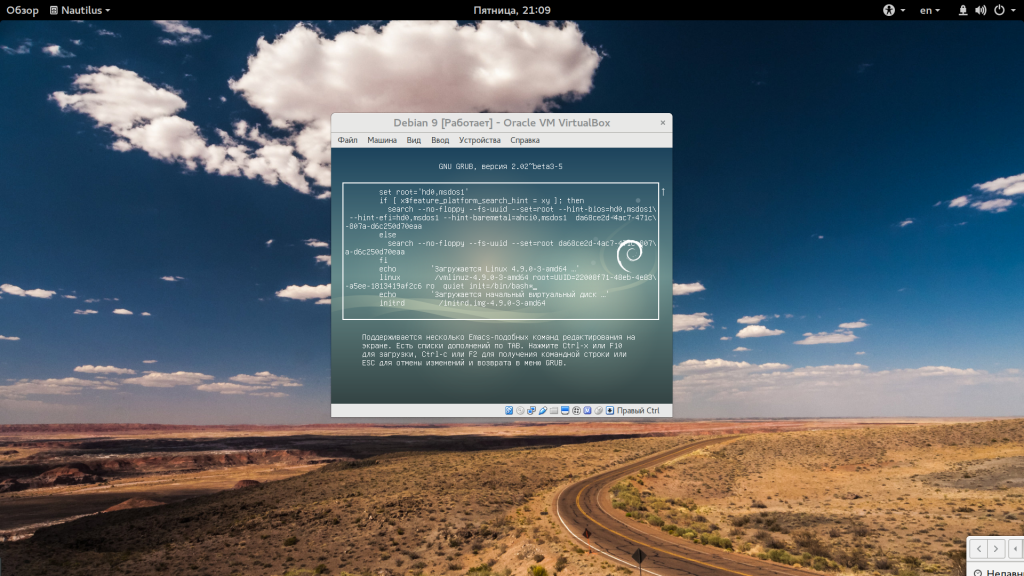
Если во время загрузки возникла ошибка, вы найдете ее здесь. Если же вы пошли другим путем, можно посмотреть несколько файлов, первый из них — /var/log/boot.log. Он есть не во всех дистрибутивах, но если есть, то здесь вы найдете все сообщения, которые выводились на экран во время загрузки:
В режиме восстановления можно посмотреть содержимое лога ядра с помощью dmesg, в LiveUSB это бесполезно:
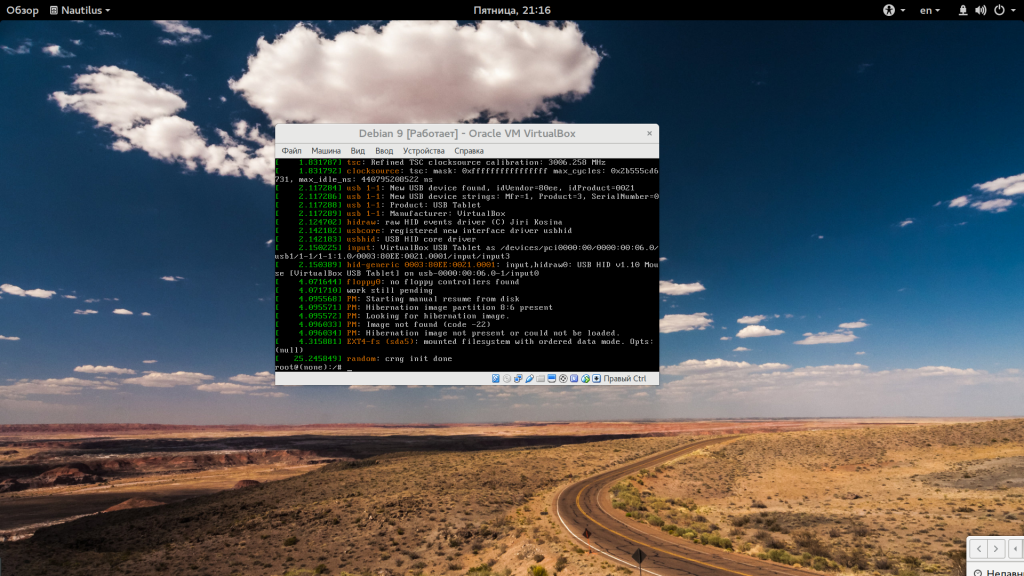
Все дальнейшие действия по восстановлению загрузки Linux нужно выполнять опираясь на информацию, полученную из лог файлов, только так вы сможете решить проблему.
Что делать если Linux не грузится?
1. Проблема с местом на диске
Предположим, что вы обновляли систему и она перестала загружаться после этого. Тогда можно предположить два варианта, либо загрузка обновлений переполнила корневой раздел и теперь системе некуда писать файлы, либо обновление прошло не очень успешно и важные пакеты повреждены. Сначала посмотрим свободное место на диске:
Если доступно 0% места, то вы знаете в чем проблема. Чтобы ее решить просто удалите ненужные файлы из папок /var/log, /var/cache/ и так далее. Для того чтобы вы смогли редактировать и удалять файлы, корневую систему, возможно, придется перемонтировать для чтения и записи:
mount -o remount,rw /
2. Целостность пакетов и системы
У меня с местом все в порядке, доступно более 5 гигабайт, значит можно предположить, что проблема в пакетах. Чтобы исправить выполните dpkg:
dpkg —configure -a
Также можно выполнить:
sudo apt -f install
# sudo apt update && sudo apt full-upgrade
Но это сработает только в chroot окружении LiveUSB системы, поскольку в режиме восстановления интернета нет. Вы можете попытаться настроить проводной интернет с помощью команды:
3. Проблема с /etc/fstab
Следующая причина проблем с загрузкой может быть неверная запись в /etc/fstab для одного из разделов, если лог сообщает что-то в роде «Dependency failed for /dev/disk/by-uuid/f4d5ddc4-584c-11e7-8a55-970a85f49bc5» то это означает, что система не может примонтировать один из разделов в /etc/fstab.
Если это будет корневой раздел, система не загрузится. Systemd может выдавать много ошибок, но важно найти первую. Все остальные могут оказаться только ее следствием.
Поэтому если есть такая ошибка в логе проверьте файл /etc/fstab. Правильно ли там указан адрес корневого раздела? Если не уверены, лучше заменить на привычную запись Linux без UUID.
4. Повреждение файловой системы
Обычно файловая система проверяется автоматически, но это обычно. Если вы отключили эту функцию, а потом произошло неожиданное отключение компьютера, файловая система будет повреждена, а восстановить ее будет некому. Поэтому при ошибках монтирования еще можно попытаться проверить файловые системы на ошибки:
Здесь нужно указать адрес файла нужного раздела в файловой системе.
5. Проблема видеодрайвера
Если вы обновляли систему или устанавливали проприетарный драйвер, а потом в логах загрузки увидели ошибку запуска драйвера, то проблема в нем. Такое происходит потому что проприетарные драйвера не всегда совместимы с самыми новыми версиями ядер. Для решения проблемы достаточно удалить драйвер из системы в режиме восстановления. Например, для Nvidia:
apt purge nvidia*
Для видеокарт AMD команда будет выглядеть так:
apt purge fglrx*
С новым драйвером AMDGPU проблем быть не должно, так как он имеет открытый исходный код и встроен в ядро.
Во всяком случае, после удаления драйвера черный экран Linux должен перестать появляться.
6. Другое
Если у вас все же проблемы с загрузчиком Grub, вы можете использовать инструмент BootRepair для восстановления или просмотрите статью как восстановить Grub2 вручную. Также, возможно, вас заинтересует статья: ускорение загрузки Linux.
Выводы
В этой статье мы рассмотрели что делать когда не загружается Linux. Как видите, может возникнуть достаточно различных проблем. Но преимущество Linux в том, что вы можете решить все это благодаря прямому доступу к файловой системе. Также, если домашняя папка вынесена в отдельный раздел, то если ничего не сработает — можно переустановить систему с минимальными потерями. Надеюсь, эта информация была полезной.
Источник
Восстановление загрузочной записи
 |
| Данная страница находится в разработке. Эта страница ещё не закончена. Информация, представленная здесь, может оказаться неполной или неверной. |
Содержание
Немного теории [ править ]
DOS Partition Table [ править ]
Загрузчик ОС может находиться как в Master Boot Record (MBR), так и в boot record раздела. Если загрузчик находится в BR раздела, этот раздел должен быть помечен как активный, а в MBR должен находиться стандартный загрузчик, который находит активный раздел и запускает следующий загрузчик оттуда.
GPT [ править ]
надо описать отличия от DOS PT и, возможно, упомянуть отличия BIOS от UEFI, где команда fixmbr неприменима
Рекомендуемые средства [ править ]
Действия, описанные в разделе «Восстановление загрузки при повреждении MBR», можно сделать из любой ОС любыми имеющимися там средствами. Для действий, описанных в разделе «Подготовка к восстановлению основного загрузчика» и далее требуется любой LiveCD с Linux, соответствующий по архитектуре установленной на восстанавливаемой системе (но x86_64 может быть применён для i586). Во многих образах ALT Linux присутствует возможность загрузиться в режиме восстановления (rescue). Как правило, в этих образах присутствуют две полезные утилиты — fixmbr и mount-system . Кроме того, существует специализированный LiveCD ALT Linux Rescue.
Восстановление загрузки при повреждении MBR [ править ]
Если основной загрузчик располагался в BR и не был повреждён, а проблема только с MBR и/или сбиты настройки активного раздела, исправить это можно с помощью fixmbr или lilo. Если же повреждён основной загрузчик, можно переходить сразу к пункту «Восстановление основного загрузчика».
с помощью fixmbr [ править ]
Можно попробовать воспользоваться утилитой fixmbr из rescue-режима:
без параметров. В большинстве случаев этого достаточно — программа найдёт первый раздел, содержащий загрузчик, сделает его активным и восстановит MBR.
с помощью lilo [ править ]
Можно также воспользоваться lilo. Это не только загрузчик, но и утилита для манипулирования MBR и активными разделами. Допустим, мы знаем, что у нас загрузчик (не обязательно LILO) находится на разделе 2.
Восстанавливаем стандартный загрузчик в MBR (можно выбрать mbr или ext, последний допускает загрузку с логических разделов):
Убираем все метки активных разделов (если единственная метка переехала или если меток стало больше одной):
Делаем активным раздел 2:
Восстановление основного загрузчика [ править ]
Основной загрузчик чаще всего бывает повреждён на компьютерах с несколькими операционными системами, если он расположен в MBR. Это связано с тем, что некоторые ОС переписывают содержимое MBR при установке, что делает невозможным загрузку других ОС. Следует понимать, что возврат старого загрузчика, в свою очередь, может сделать недоступной установку той самой «другой ОС». Иной способ повредить загрузчик — передвинуть разделы. Например, lilo грузит ядро и initrd, ориентируясь на абсолютное расположение файлов на носителе, заданное посекторно при установке загрузчика.
Процесс состоит из двух этапов. Первый — это сбор дерева файловой системы в произвольной точке монтирования и выполнение команды chroot в эту точку. В результате этой операции получается рабочая (ранее недоступная) система. Надо заметить, что восстановление загрузчика — не единственное применение chroot. Второй этап — собственно работы по переустановке (с возможным переконфигурированием) нужного загрузчика, выполняемые во временно реанимированной посредством chroot системе.
Подготовка chroot [ править ]
Загрузитесь с установочного диска ALT Linux в режиме «Rescue». После загрузки мы получаем терминал с командной оболочкой от имени суперпользователя root.
В автоматическом режиме [ править ]
Воспользуйтесь утилитой mount-system, находящейся, как и fixmbr, в rescue-образе. Как и fixmbr, она запускается без параметров. В случае успешного выполнения достаточно будет выполнить chroot в указанную точку монтирования (для первой обнаруженной системы это может быть /mnt/system1 ). В противном случае потребуется сделать то же самое в ручном режиме.
В ручном режиме [ править ]
Ручная подготовка chroot состоит из следующих этапов:
- Уточняем информацию о том, на каком устройстве находится корневой раздел. Для этого можно воспользоваться утилитой fdisk (или своей памятью, или заранее заготовленными записями). Если будет обнаружено несколько разделов c Linux, возможно, придётся проверять их подряд. Для определённости будем считать, что корневой раздел находится на /dev/sda1
- Монтируем корневой раздел с жёсткого диска к файловой системе RescueCD:
- Убеждаемся, что смонтировали действительно тот раздел
- Монтируем виртуальные ФС (потребуются для установки загрузчика либо иных задач по прямой работе с диском):
- Выполняем chroot в собранную ФС:
- Если есть отдельный раздел с /boot , монтируем его в точку /boot
- Вместо предыдущего пункта можно использовать
это смонтирует все ФС, которые описаны в /etc/fstab , включая отдельный /boot
Восстановление [ править ]
lilo [ править ]
Восстановление lilo, как правило, сводится к запуску команды lilo без параметров (иногда требуется предварительная правка файла /etc/lilo.conf ):
grub [ править ]
После того как проведены подготовительные действия и сделан сhroot, необходимо перегенерировать конфиг grub:
после чего, если используется обычный BIOS-режим, следует заново установить GRUB в MBR:
если же используется EFI-режим, может потребоваться восстановить загрузчик в ESP-разделе (EFI System Partition), который монтируется в /boot/efi :
Загрузчик grub обладает очень широкими возможностями. Вероятно, нелишним будет почитать про него предварительно.
Замечания [ править ]
Если изменилась таблица разделов [ править ]
Если проблемы с загрузчиком — результат перемещения/объединения разделов, то до непосредственного восстановления загрузчика потребуется скорректировать настройки загрузчика. Кроме этого, надо будет поправить /etc/fstab (для него порядок исправления неважен).
Пример для LILO (для GRUB смотреть в его описании).
Предположим, у вас был раздел sda3 с Windows, а стал раздел 1. В /etc/lilo.conf надо заменить
И соответственно убрать/поправить в /etc/fstab строчку вида
Если у Вас в конфигурации загрузчика и в fstab используются UUID, то для изменённых разделов, новые UUID можно посмотреть командой blkid . Не забудьте про параметр ядра resume, где указывается раздел swap.
Если нужны изменения в initrd [ править ]
Непосредственно к восстановлению загрузочной записи это не относится, но может иметь отношение к процессу загрузки при замене контроллера HDD или иных проблемах, требующих изменений в initrd. В ALT Linux, начиная с дистрибутивов, основанных на ветках p5/5.1, используется утилита make-initrd. Вам следует узнать, какое ядро установлено по умолчанию (смотреть в конфигурации загрузчика), и пересобрать соответствующий initrd до выполнения пункта «Восстановление загрузчика». В большинстве случаев будет достаточно простого запуска make-initrd с указанием версии ядра, так как состав модулей будет определён автоматически исходя из загруженных на данный момент. Если это не поможет, придётся изучить make-initrd более подробно.
В примере видны наборы модулей для четырёх ядер. Допустим, по-умолчанию используется 3.16.6-un-def-alt1. Команда на пересборку будет выглядеть так:
В случае Lilo надо обновить конфигурацию загрузчика (просто запустить lilo), так как Lilo обращается к информации в initrd минуя файловую систему и должен знать о расположении данных на HDD, а при пересоздании файла его расположение практически всегда меняется.
Источник